Как настроить камеру на Xiaomi — пошаговая инструкция
Приобретая смартфон в интернете, не всегда есть возможность протестировать его в реальных условиях. Мнение основывается на обзорах, некоторые из них не совсем честные. Очень часто разочарование возникает именно от камеры смартфона, в интернете тестовые снимки очень качественные и насыщенные. Не стоит забывать, что при должном свете и «калькулятор» сделает снимок высокого качества.
Как улучшить камеру Xiaomi
Прежде стоит сказать, что, настройки камеры производить нужно только в меню самой «Камеры».
Если вы открываете «Камеру», и у вас «цокает» что-то, не пугайтесь, это работает объектив.
Открываем «Камера» — «Режимы» — шестеренка в правом верхнем углу.

В разделе «Съемка фото» нас интересуют пункты:
Соотношение – выставляем «Стандартный 4:3» — если указать «Широкоформатный 16:9», то камера не использует верхнюю и нижнюю часть матрицы и уменьшает размер изображения.
Качество фото – выставляем «Высокое», по умолчанию, может стоять «среднее».
Далее переходим к разделу «Дополнительно».
В этом разделе интересуют пункты:
Режим экспозиции – доступны три варианта «Усредненный», «Центровзвешенный» и «Точечный».
Остальные пункты, такие как «Контрастность», «Насыщенность», «Четкость», нужно подбирать вручную, индивидуально для каждого устройства.
Примеры настроек качества фотографий на Xiaomi
На одном из форумов, посвященному Xiaomi, предложили вариант по улучшению камеры.
Настройки от автора темы:
Настройки одного из пользователей: Все параметры – «Высокое», Экспозиция – «Центровзвешенная».
Ручной режим камеры на Xiaomi
Подобрали оптимальные настройки для фотографий, теперь поговорим про «Ручной режим» в камере Xiaomi.
Ручной режим позволяет настроить баланс белого и ISO. Данный режим хорошо использовать при недостаточной освещенности.
Все настройки необходимо подбирать индивидуально, под ситуацию.
Улучшение качества видео на Xiaomi
С фотографиями всё понятно, осталось настроить качество видео. Заходим в «Камеру» — переключаемся на видео – «Режимы» — шестеренка в правом верхнем углу.
Для настройки видеопараметров всего два:
Если в рамках данной статьи не был получен ответ на ваш вопрос, напишите комментарий, а также делитесь в комментариях вашими настройками и снимками.
Все эти способы работают на всех устройствах, поддерживающих MIUI: Xiaomi Mi, Mi Max, Redmi, Redmi Note и так далее.
Как улучшить камеру на Xiaomi (Redmi) и сделать фото качественнее
Камеры смартфонов Xiaomi (Redmi) настроены так, чтобы работать в автоматическом режиме большую часть времени. Это значит, что именно от работы программных алгоритмов в большей степени зависит финальный результат по качеству фотографии.
Конечно, от сенсора, установленного в телефоне, зависит многое, но именно программное обеспечение обрабатывает полученные с него данные и даёт финальный результат.
Я это пишу для того, чтобы вы понимали, что кардинально улучшить камеру на Xiaomi нельзя, возможно лишь задать разные режимы работы автоматики, чтобы они лучше соответствовали ситуации, при которой вы делаете снимки.
В народе ходят слухи, что, если установить на Xiaomi приложение Gcam с Google Pixel, это неимоверно улучшит качество фотографий, но это не совсем так. В некоторых случаях лучше снимет Gcam, а в других стандартное приложение «Камера», которое установлено на все Сяоми.
Всё зависит от контекста съёмки.
Помните: лучший способ получить идеальные фотографии на камере Xiaomi – опыт. Никакая автоматика не спасёт, если вы не умеете выбирать верный кадр, если вы не чувствуете художественный смысл фотографии и, если вы любите фотографировать против восходящего солнца. Чем больше вы фотографируете, тем лучше результат, при условии, что вы анализируете предыдущий результат и стараетесь его улучшить в дальнейшем. Невозможно улучшить камеру на Xiaomi без роста собственных знаний и опыта в фотографии.
Как настроить камеру на Xiaomi так, чтобы получить максимум возможного
Я приведу несколько советов, которые помогут вам выбрать лучший режим для съёмки.
Запустите стандартное приложение «Камера», она включится на режиме «Фото». В верхней части экрана нажмите на иконку «Бутерброд». 

Теперь выберите иконку «Шестерёнка», чтобы войти в настройки. 
Нас интересует меню «Водяной знак» – отключите его, чтобы с фотографий пропала надпись о том, на какой телефон она сделана. Либо, при необходимости, задайте собственный текст. Далее обратите внимание на строку «Качество фото», по умолчанию параметр установлен в значение «Среднее», установите его на «Высокое». 
Теперь вернитесь в меню камеры. Обратите внимание, что в последних моделях Xiaomi появился новый автоматический режим выбора сцен съёмки, который маркетологи гордо назвали искусственным интеллектом, обозначается он иконкой с буквами «AI». Убедитесь, что он активирован. Он помогает определить предмет съёмки и приложение самостоятельно выбирает наилучший режим для фото. Конечно, не всегда автоматика срабатывает идеально, но, если сравнить с тем, какие настройки выберет фотограф любитель, приложение будет давать лучшее качество снимков. 
Также внимательно следите за тем, какой тип фотографий вы делаете, например, для портретов есть отдельный режим с собственными настройками, рекомендую использовать его. Для съёмки ночью или в условиях тусклого освещения также выберите режим «Ночь». 
Если вы уверены в собственных знаниях о том, что такое выдержка, диафрагма, чувствительность, фокусное расстояние – выбирайте режим «Профи», в нём вы самостоятельно можете задать необходимые параметры и получить идеальный снимок, но при условии, что не ошиблись с указанием данных. Для опытных фотографов, особенно во время предметной съёмки, когда есть время подумать и подобрать идеальное сочетание, этот режим даст наилучшее качество фотографий на камере Xiaomi. 
Улучшить камеру Xiaomi в заметной степени возможно лишь ростом собственного опыта в фотографии, автоматика и техника уже давно достигла того порога, когда основное впечатление формирует художественный замысел, а не качество само по себе.
Как настроить камеру на Xiaomi?
Каждый любитель качественных снимков после приобретения всем известных смартфонов от нашумевшей компании Xiaomi задумывается, можно ли сделать процесс съёмки более продуктивным и улучшить получаемый результат. Для этого необходимо ответить на вопрос, как настроить камеру на Xiaomi.
Настройка качества фотографий
Чтобы осуществить настройку качества фотографий на Xiaomi откройте камеру и выберете пункт “Настройки”:

При наличии SD-карты активируйте функцию сохранения снимков на съёмный носитель. Данное действие неким образом влияет на качество съёмки, хоть и незначительно. Говоря о преимуществах SD-карты, нельзя не сказать и о большом дополнительном пространстве, куда поместится не одна тысяча ваших замечательных снимков.
2. Улучшить качество фотографий поможет выбор правильного соотношения сторон. Оптимальный вариант выглядит как 3:4. Данный формат обеспечит максимальное расширение во время съёмки на телефон
3. Когда будете выбирать «Качество изображения», выбирайте пункт «Высокое». Тогда ваш смартфон максимально задействует камеру и позволит вам насладиться чётким снимком, где видны мельчайшие детали.
4. Неопытные пользователи чаще всего выбирают максимальный уровень резкости, что категорически неправильно. Для естественности и хорошего качества фото необходимо выбирать либо «Низкий», либо же «Самый низкий».
5. При настройке контрастности и насыщенности не следует менять что-то, достаточно оставить «Нормальный» уровень.
Немаловажно сказать о том, что не всегда определённые настройки предоставят лучший результат. Всегда будут меняться условия, в том числе освещение. Изменяйте параметры для более высокого качества.
Один из практических примеров – использование вспышки. В дневное время суток она бесполезна, а иногда даже портит весь кадр. Если же вы работаете в условиях темноты, подсвечивание объектов сможет гарантировать наилучший результат.
Как улучшить качество видео?
Настройка качества видео на Xiaomi ничем не сложнее тех действий, которые нужны для получения изумительных снимков. Откройте камеру и осуществите следующие действия:
Шаг 1.
Выберете раздел «Режимы», а затем «Открыть настройки».
Шаг 2.
При установке параметра «Качество видео» выбирайте исключительно Full HD. Если вы решили создать шедевр в замедленном режиме, можете выбрать просто HD.
Шаг 3.
Очень важен режим фокусировки. От него зависит то, насколько качественным будет видеоматериал. Выбрав режим непрерывной фокусировки (CAF), вам не придётся следить за чёткостью изображения, ваш телефон об этом сам позаботится.
Советы для съёмки видео
Если вы нацелены на получения идеального видео, некоторые советы по съёмке видео будут очень полезными. Старайтесь использовать ручную фокусировку, если вы нацелены на какой-то определённый объект.
Кроме этого, при плохом освещении используйте вспышку. Хорошим видео будет тогда, когда вы позаботитесь о стабилизации изображения. Даже если держать устройство двумя руками, тряска значительно уменьшится.
Чтобы вы испытывали удобство при просмотре всего того, что вы сняли, лучше создавайте горизонтальные видео. Компьютер, ноутбук или телевизор к такому формату более приспособлены, поэтому вы насладитесь своим видео максимально.
Не делайте резких движений с камерой. Порой мощности просто не хватает и на выходе получается лишь смазанная картинка. Любое видео делайте плавным, это прибавит ему привлекательности.
Warning: A non-numeric value encountered in /home/xiaomi7/xiaomishka.ru/www/wp-content/themes/publisher/includes/func-review-rating.php on line 212
Warning: A non-numeric value encountered in /home/xiaomi7/xiaomishka.ru/www/wp-content/themes/publisher/includes/func-review-rating.php on line 213

Здравствуйте, дорогие друзья! Меня зовут Михаил Сяоминко, Я фанат техники, гаджетов и смартфонов Xiaomi. Имея доступ к информации, стараюсь предоставлять для читателей «Сяомишки» интересный и качественный контент. Делюсь последними новостями и эксклюзивными материалами.
[Инструкции] Полный обзор режима ‘Профи’ в камере.
Сегодня поговорим о доступном режиме в приложении ‘Камера’— ‘Профи’.
Вернее будет полный обзор этого на первый взгляд непонятного режима, так сказать расставим все точки над i.
Вообще для чего данный режим предназначен? Ведь есть обычный режим ‘Фото’, которым гораздо удобнее пользоваться, и все настраивается автоматически.
В этом то и дело, что Автоматически. Мое мнение, что искусственный интеллект, никогда не превзойдет человеческий.
И так, главное отличие режима ‘Профи’ от режима ‘Фото’ (и не только), что в этом режиме все нужно настраивать вручную. Но в этом большой плюс, просто огромный! Благодаря этому режиму (Профи) можно делать потрясающие снимки, которые невозможно сделать в других режимах. Например: сфотографировать красивую луну, звёздное небо, сфотографировать дорогу с размытыми фарами автомобилей (фото с длинной выдержкой) и многое другое. Все зависит от вашей фантазии.
Но как разобраться со всеми функциями которые доступны в этом режиме, какая функция и за что она конкретно отвечает и настраивает. Этих функций много, и каждую подробно разберём. Об этом собственно моя тема.
Приступим.
Первое что нужно, нужно зайти в Камеру, и открыть режим ‘Профи’. Вот как он выглядит (фото).
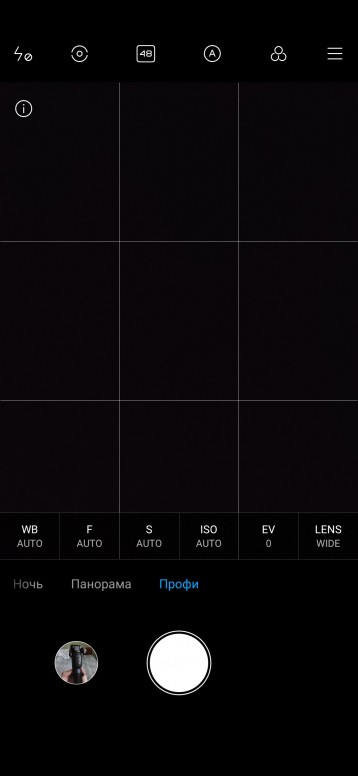
Screenshot_2020-08-17-09-30-52-041_com.android.camera.jpg (356.91 KB, Downloads: 14)
2020-08-17 18:27:23 Upload
Но мы начнем изучать сверху.
Сверху мы видим панель с настройками (фото) И пойдем разбирать их слева направо.
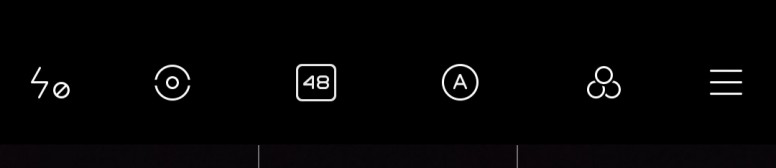
IMG_20200817_093143.jpg (23.86 KB, Downloads: 12)
2020-08-17 18:29:35 Upload
1. Фонарик (фото №1)
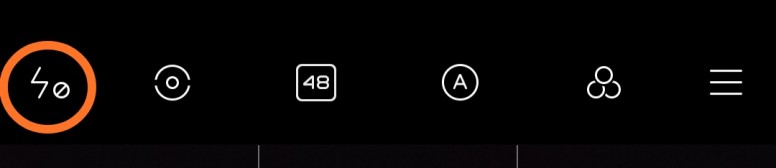
IMG_20200817_093236.jpg (41.46 KB, Downloads: 10)
2020-08-17 18:31:12 Upload
IMG_20200817_093921.jpg (32.5 KB, Downloads: 16)
2020-08-17 18:32:13 Upload
2. Режимы измерения экспозиции (фото №2 и 2.1)
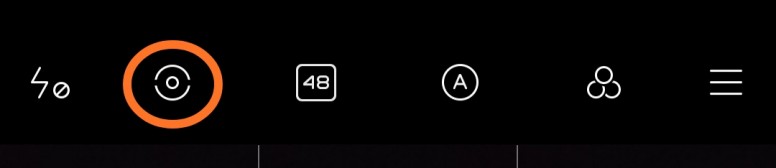
IMG_20200817_093255.jpg (41.99 KB, Downloads: 15)
2020-08-17 18:35:00 Upload

IMG_20200817_093942.jpg (43.25 KB, Downloads: 10)
2020-08-17 18:35:00 Upload
‘Центровзвешенный’ замер экспозиции— в основном сфокусирован на центре кадра и учитывает яркость небольшой области вокруг.
‘Усредненный’ замер экспозиции— учитывает все области изображения и лучше подходит для равномерно освещенных кадров.
‘Точечный’ замер экспозиции— охватывает только область в определенной точке, обеспечивая точечный контроль над экспозицией.
3. ’48’— эта функция включает режим фотографии в качестве FullHD (эта функция может отсутствовать в некоторых моделях. А на некоторых может быть и больше: ’64’ и т.д.).
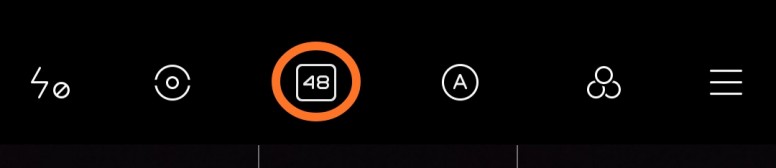
IMG_20200817_093311.jpg (40.2 KB, Downloads: 10)
2020-08-17 18:38:41 Upload
4. ‘А’— в ней доступны две настройки (фото №4 и 4.1)
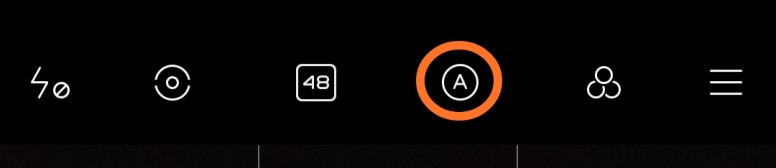
IMG_20200817_093333.jpg (39.42 KB, Downloads: 8)
2020-08-17 18:40:23 Upload

IMG_20200817_094025.jpg (36.34 KB, Downloads: 14)
2020-08-17 18:40:23 Upload
‘Выделение области фокусировки’— нужно выбрать область фокусировки объекта, и она будет подсвечена красным цветом. Чем лучше фокусировка объекта, тем жирнее и краснее цвет (фото №4.2)

Screenshot_2020-08-17-12-57-13-714_com.android.camera.jpg (1.11 MB, Downloads: 10)
2020-08-17 18:43:21 Upload
Screenshot_2020-08-17-13-08-49-641_com.android.camera.jpg (1.41 MB, Downloads: 13)
2020-08-17 18:41:58 Upload
Это позволит лучше выбрать выдержку (выдержу тоже разберём).
5. ‘Эффекты’ (фото №5)
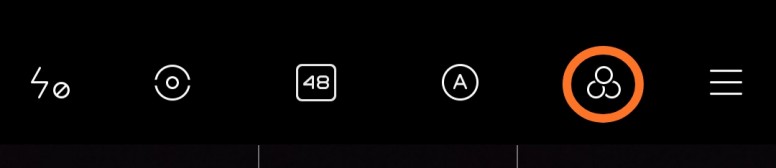
IMG_20200817_093424.jpg (38.68 KB, Downloads: 12)
2020-08-17 18:55:06 Upload

IMG_20200817_094224.jpg (166.16 KB, Downloads: 10)
2020-08-17 18:55:06 Upload
Здесь тоже все понятно. Снизу появляется специальная панель с фильтрами.
Теперь переходим на нижнюю панель.
Именно она самая основная. (фото №6).
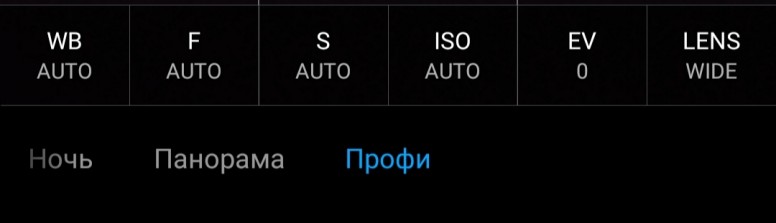
IMG_20200817_093125.jpg (69.99 KB, Downloads: 8)
2020-08-17 18:57:54 Upload
Также идём слева направо.
1. ‘WB’— баланс белого (фото №1).
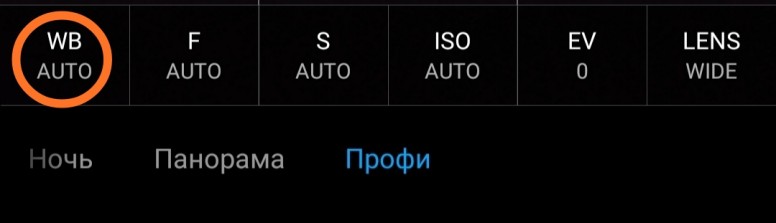
IMG_20200817_093448.jpg (85.78 KB, Downloads: 17)
2020-08-17 18:57:54 Upload
IMG_20200817_094352.jpg (107.48 KB, Downloads: 10)
2020-08-17 18:57:54 Upload
Бала́нс бе́лого цве́та (также кратко называемый баланс белого) — один из параметров метода передачи цветного изображения, определяющий соответствие цветовой гаммы изображения объекта цветовой гамме объекта съёмки.
2. ‘F’— фокусировка (фото №2).
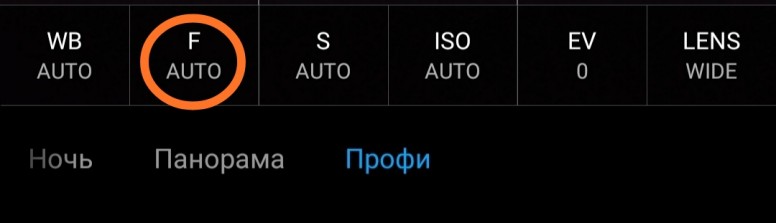
IMG_20200817_093505.jpg (86.06 KB, Downloads: 13)
2020-08-17 19:01:34 Upload
CollageMaker_20200811_102349212.jpg (1020.02 KB, Downloads: 12)
2020-08-17 19:03:13 Upload
3. ‘S’— выдержка (фото №3).
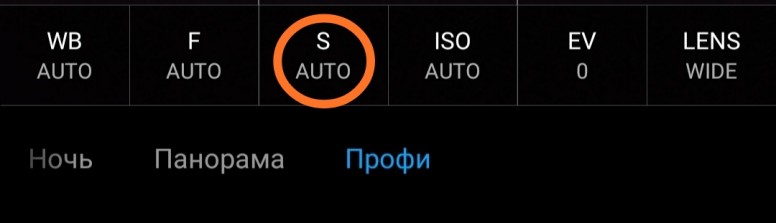
IMG_20200817_093529.jpg (85.6 KB, Downloads: 14)
2020-08-17 19:04:40 Upload
IMG_20200817_160807.jpg (5.53 MB, Downloads: 7)
2020-08-17 19:08:26 Upload
Но чем меньше скорость спуска затвора, тем чувствительнее матрица становится к свету. Максимум можно выдержать 32 секунды (фото №6. Первое фото показывает минимальную шкалу скорости спуска затвора. Второе фото показывает максимальную шкалу скорости спуска затвора).
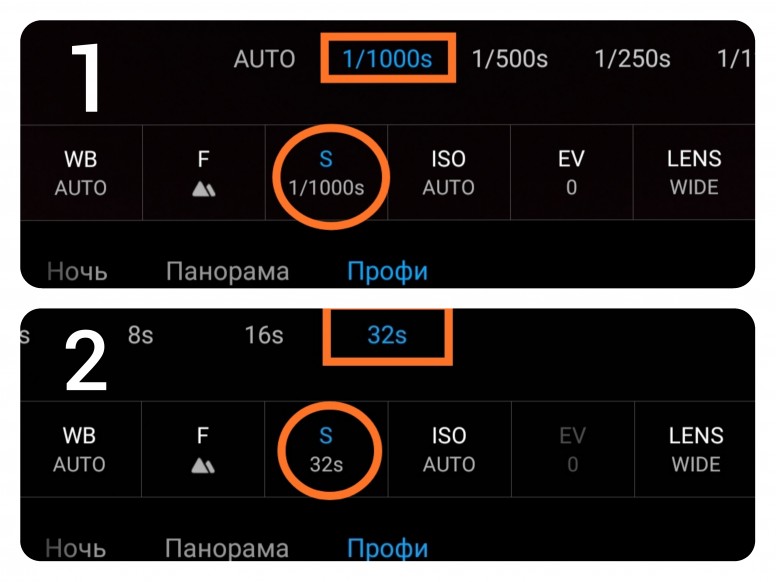
CollageMaker_20200811_102104231.jpg (1.45 MB, Downloads: 10)
2020-08-17 19:10:05 Upload
Но при этом любое движение испортит фотографию.
Именно длинной выдержкой можно получить фотографию дороги с размытыми фарами автомобилей (фото).

PSX_20200812_203112.jpg (1.19 MB, Downloads: 13)
2020-08-17 19:12:44 Upload
Но для этого нужен будет штатив.
4. ISO— (фото №4) увеличивает чувствительность камеры к свету.
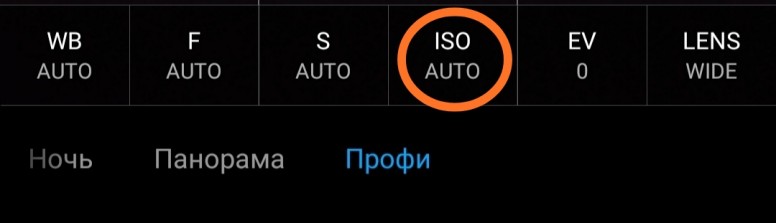
IMG_20200817_093546.jpg (87.57 KB, Downloads: 10)
2020-08-17 19:04:40 Upload
CollageMaker_20200811_102241142.jpg (1.22 MB, Downloads: 16)
2020-08-17 19:15:17 Upload
5. ‘EV’— Экспокоррекция (фото №5).
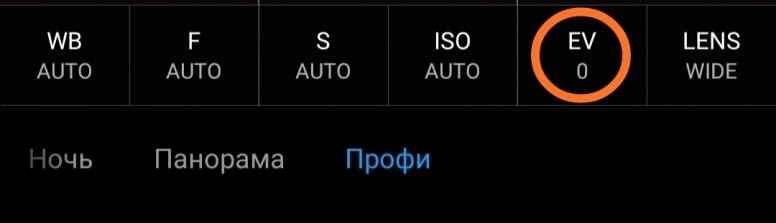
IMG_20200817_093601.jpg (85.75 KB, Downloads: 14)
2020-08-17 19:04:40 Upload
Эта функция позволяет принудительно изменять измеренную экспозицию для увеличения яркости изображения или его затемнения. Подойдёт для того, если фотографии получаются засвеченные или затемнённые.
6. ‘LENS’— объективы (фото №6 и 6.1).
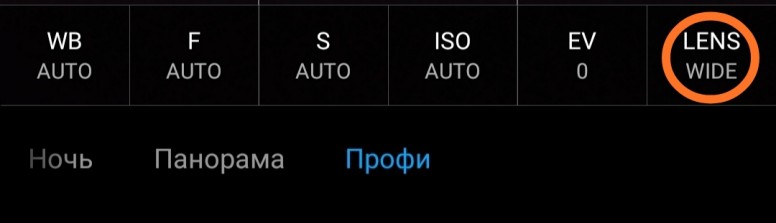
IMG_20200817_093620.jpg (84.52 KB, Downloads: 11)
2020-08-17 19:04:40 Upload
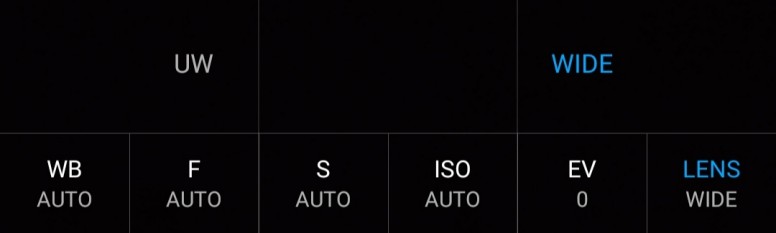
IMG_20200817_161920.jpg (66.63 KB, Downloads: 11)
2020-08-17 19:19:31 Upload
Доступны два объектива:
WIDE— широкоугольный.
UW— сверхширокоугольный.
Теперь думаю стало гораздо понятнее.
Конечно ещё лучше материал усвоится, если самому освоить этот режим. Потренироваться, поснимать в темное время суток, в светлое время суток.
Можно также попробовать сделать снимок звёздного неба используя функции S и ISO, кому интересно, вот ссылка на эту тему: Фотографируем звёздное небо на камеру смартфона, там на практике объясняется как сделать такую фотографию.
Хорошо понять и освоить навыки профессиональной фотографии на смартфон поможет только практика.
Как настроить камеру на Xiaomi

С помощью современных телефонов можно создавать отличные фотографии, не уступающие по качеству снимкам, сделанным на полноценные фотоаппараты. Но есть два условия: изначально хорошая оптика и правильные настройки. Поэтому сегодня мы расскажем, как настроить камеру на Xiaomi и Redmi самостоятельно, используя минимальное количество времени и навыков.
5 причин, почему камера снимает плохо
Для начала определим ситуации, из-за которых ухудшается работоспособность камеры. А также приведем наиболее простые методы решения проблемы.
Программная неполадка
В 50% случаев камера начинает плохо снимать из-за нарушений в «начинке» аппарата. Это может быть кривая версия прошивки, неудачное обновление, неправильное использование root-прав. Механическим путем исправить проблему не удастся.
Решение: если после самостоятельного обновления камера перестала фотографировать или качество снимков значительно ухудшилось, рекомендуем откатиться на прошлую версию. Но перед откатом почитайте о механизме антиотката!
Не хотите прибегать к радикальным методам, таким как перепрошивка? Попробуйте просто сбросить смартфон до заводских настроек. Также подойдет полный wipe, сделанный через Recovery.
В случае, когда официальное обновление прилетело «по воздуху» и проблемы с камерой несущественные, лучше дождаться следующей версии. Разработчики обязательно исправят неполадки в скором обновлении. Никаких самостоятельных действий в такой ситуации предпринимать не рекомендуется.
Поцарапанное антибликовое покрытие
Модуль камеры защищен антибликовым покрытием, которое может поцарапаться. В итоге получаются мутные фотографии, а автофокус может вообще не срабатывать. К счастью, царапины быстро убираются в домашних условиях.
Решение: вам понадобится ватная палочка + спирт, либо кусок ткани из хлопка + зубная паста. Аккуратно наносим средство на ватную палочку или ткань, и быстрыми движениями протираем камеру. Мелкие царапины должны исчезнуть сразу же.
Спирт сотрет антибликовое покрытие, будьте к этому готовы.
Неисправность модуля
Если модуль серьезно поврежден, при входе в приложение «Камера» вы получите уведомление об ошибке. Съемка будет невозможной. Чаще всего критическая ошибка, сообщающая, что не удалось подключиться к камере, возникает из-за разбитого модуля или попавшей влаги. Но бывают и программные причины.
Решение: если мобильное устройство упало в воду и после этого камера не работает, ознакомьтесь с нашей инструкцией и срочно ликвидируйте влагу. При разбитой камере лучше обратиться в сервисный центр.
Механических повреждений нет? Тогда скачайте полную прошивку. После ее установки ошибка камеры исчезает.
Сдвиг линзы
Когда линза камеры сдвигается, фотографии получаются мутными и абсолютно лишенными резкости и контрастности. Чаще всего такое происходит после физического повреждения.
Решение: во избежание дальнейших проблем, обратитесь к специализированному мастеру. Он решит все механические неполадки.
Неправильные настройки камеры
Если снимки получаются некачественными, а разрешение оптики высокое, значит, указаны неверные параметры камеры. Возможно, завышена резкость, а яркость почти на нуле, некорректно выставлен баланс белого и соотношение сторон.
Решение: данная статья поможет полностью настроить основную и фронтальную камеру. Ознакомившись со следующими пунктами, пользователь выставит параметры, необходимые для качественных фото.
Как правильно настроить камеру на телефоне Xiaomi и Redmi
Теперь приступаем к практике. Ниже приведены конкретные инструкции, схемы и рекомендации, следуя которым, можно добиться отличных снимков.
Восстановление стандартных настроек камеры
Для начала проведем общую настройку, затрагивающую только главные параметры. Это можно сделать в двух местах:
 Вход в камеру №1
Вход в камеру №1
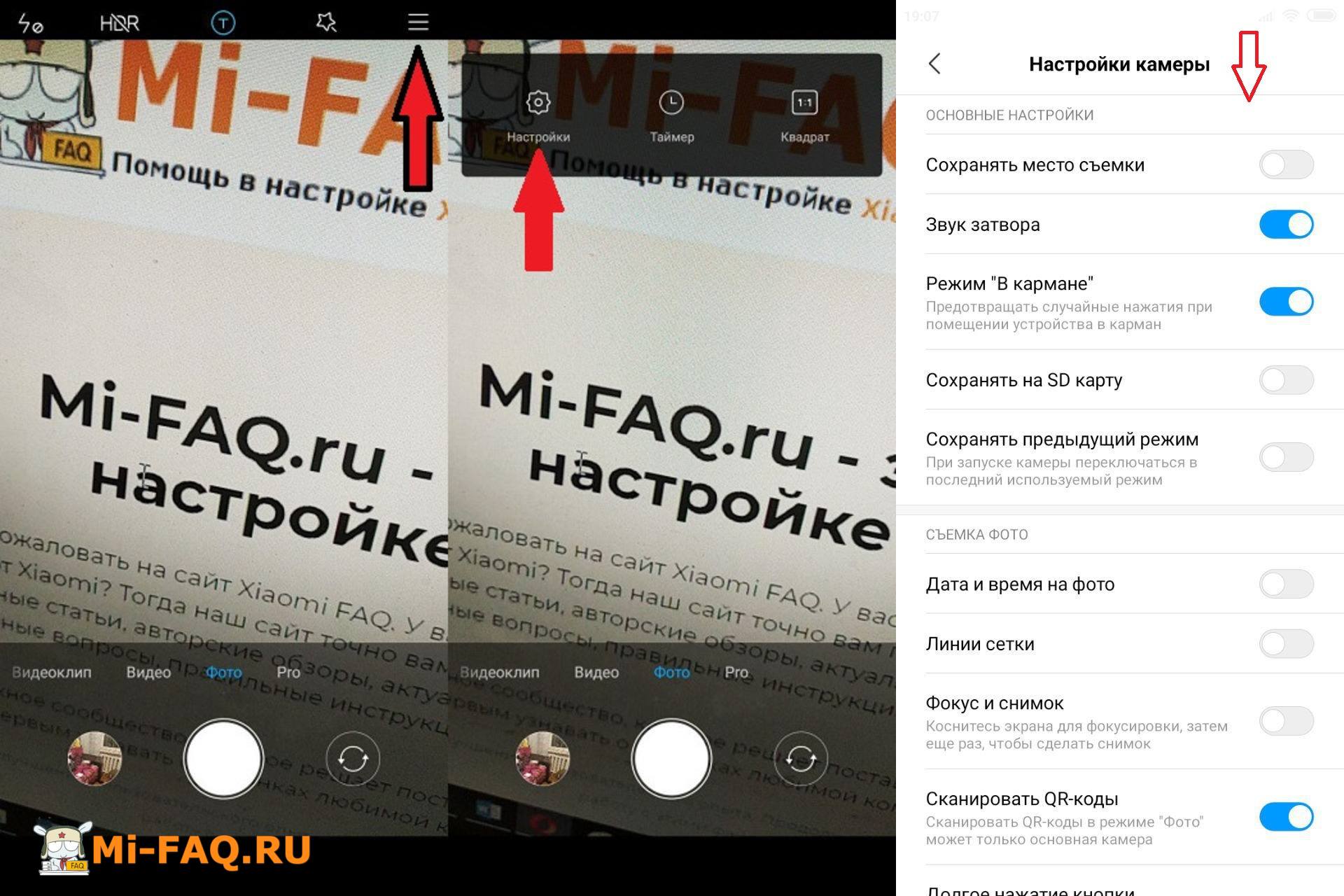 Вход в камеру №2
Вход в камеру №2
Это довольно сложные и тонкие настройки. Непрофессиональному фотографу подойдет точечный либо центровзвешенный замер.
Если же требуется автоматическое восстановление настроек по умолчанию, посещаем пункты: «Камера» – «Настройки» – «Восстановление настроек».
Настройка основной камеры
Выставляем три вышеприведенных пункта, и приступаем к более глубокой настройке. Опытный пользователь может выбрать «Ручной режим» и самостоятельно указать уровень ISO, баланс белого и выдержку.
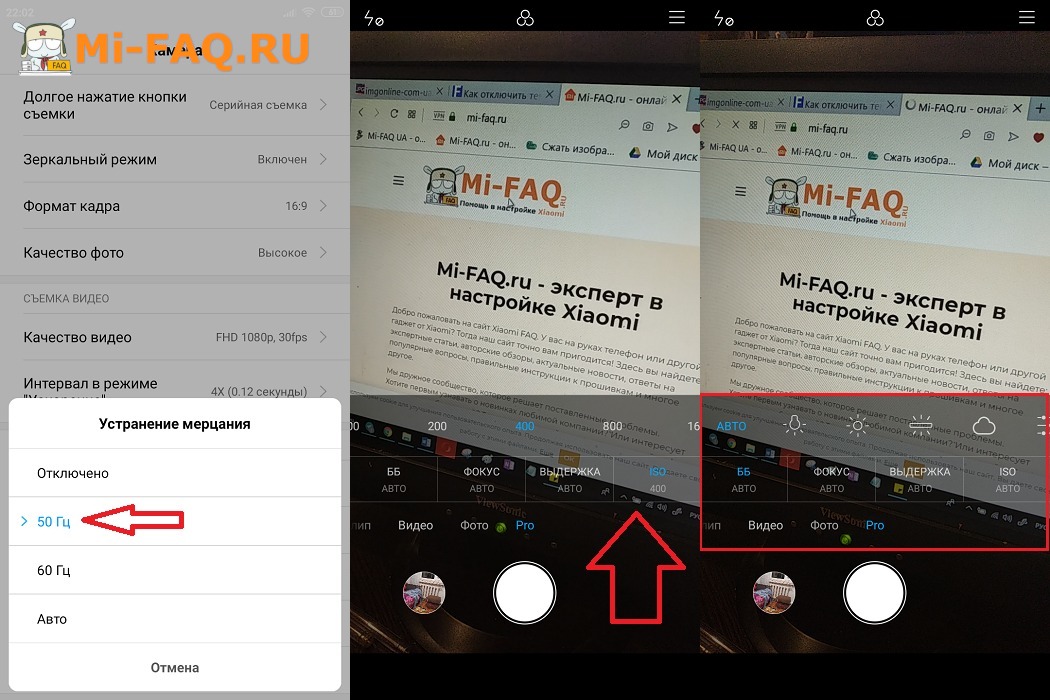 Ручная настройка
Ручная настройка
Настройка ISO – кропотливый процесс, который нужно подгонять под каждую фотографию и световые условия. Например, в солнечную погоду и в хорошо освещенной комнате ISO надо понижать. Если же фото делается при недостатке света, наоборот выставьте данный показатель до максимальных цифр. Картинка получится немного смазанной, зато лишенной «шумов».
Выдержка также прямым образом сказывается на качестве. При мгновенном затворе камеры фото получается детализированным. Если снимок откладывается на несколько секунд, в кадр попадает сильный световой поток. В итоге картинка качественная, но с уменьшенной детализацией.
К сожалению, самостоятельно настроить выдержку не удастся. Это приравнивается к системной процедуре. Соответственно, нужен доступ к системным файлам.
Баланс белого по умолчанию находится в режиме «Авто», но пользователь может подобрать индивидуальное значение. Опять же, необходимо учитывать световые условия, местоположение и количество предметов на снимке. Картинка не должна быть рыжей или выбеленной – это говорит об идеальном балансе.
Менее значимым параметром является «Мерцание». Данный режим помогает фотографировать сильно яркие предметы, такие как лампочка, фонари, солнечные отблески. По умолчанию стоит «50 Гц». Желательно установить «Авто».
Настройка передней камеры для селфи
Для фронтальной камеры подойдут те же настройки, что и для основной. Также следует обратить внимание на Beauty-режим. Это специальное дополнение для качественных селфи. Оно позволяет скрыть недостатки на коже, сделать взгляд более ярким, а черты лица выразительными.
Владельцам телефонов с двойной камерой точно пригодится портретный режим. Активировав его, можно добиться размытия заднего фона. Четким будет только объект на переднем плане.
Как включить вспышку для фото
На телефонах Сяоми и Редми вспышка включается очень легко:
Выбор соотношения сторон
Здесь есть два варианта: 4:3 – обычное соотношение, и 16:9 – широкоформатное. При обычном захватывается вся матрица. Например, основная камера на 48 Мп. Изображение получится именно с таким разрешением.
При широкоформатном соотношении камера игнорирует верхние и нижние края снимка. Это идеально для просмотров фото на мониторе компьютера или ноутбуке. Также разрешение 16:9 подходит для современных телефонов с каплевидным вырезом или монобровью.
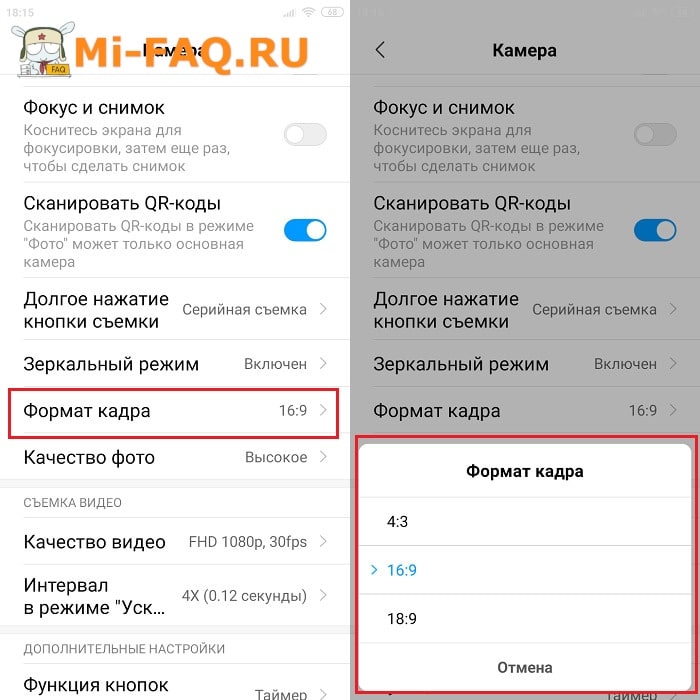 Выбор соотношения сторон
Выбор соотношения сторон
Чтобы определить, какое соотношение сторон подходит вашему устройству, сделайте снимок с двумя вариантами. Просмотрите готовое фото на телефоне и компьютере.
Настройка камеры для съемки видео
Чтобы получить яркое и детализированное видео, нужно правильно выбрать качество. На выбор:
Мы рекомендуем выбирать Full HD. Вы получите качественное видео с хорошей контрастностью, насыщенностью и яркостью. При этом, оно не займет все свободное место на смартфоне.
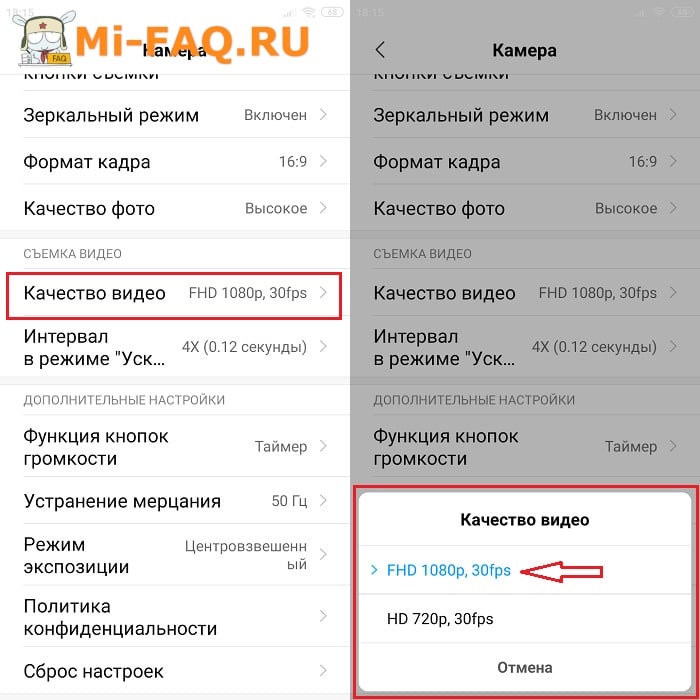 Формат видео
Формат видео
В режиме фокусировки указываем CAF. Это автоматическая фокусировка, подходящая в большинстве случаев. Если планируете снимать при плохом освещении с яркими элементами (например, фонарь), выставьте фокусировку по прикосновению. Иначе фокус будет самостоятельно переключаться на самые яркие объекты, игнорируя центральные предметы.
Не забываем про стабилизацию. Во многих телефонах Xiaomi и Redmi она отсутствует. Поэтому используем штатив, чтобы картинка получалась плавной.
Правила пользования телефоном с двойной/тройной камерой
Никаких отличий здесь нет. Двойная либо тройная камера настраивается так же, как и одиночная. Только в итоге пользователь получает более качественную фотографию за счет нескольких сенсоров. А именно: появляется профессиональное размытие заднего фона, увеличивается угол обзора, улучшается глубина сцены.
Как улучшить качество снимков
Помимо стандартных настроек, следует придерживаться таких рекомендаций:
Камера Google Pixel 2 (APK)
Чтобы повысить качество фото, можно попробовать сторонние приложения для съемки. Например, Google Pixel 2. Данное программное обеспечение скачивается со сторонних сервисов. Для загрузки идеально подойдет сайт XDA Developers.
Google Camera
Отличной альтернативой является Google Camera. Есть отдельная статья, где мы подробно рассказываем, как и откуда загрузить приложение, как настроить Гугл камеру и для каких целей она подойдет. Переходите по ссылке вверху и знакомьтесь с полезным материалом!